Inicio > Escanear > Escanear mediante los botones del equipo Brother > Escanear mediante los botones del equipo Brother
Escanear mediante los botones del equipo Brother
Envíe fotografías y gráficos escaneados directamente a la computadora.
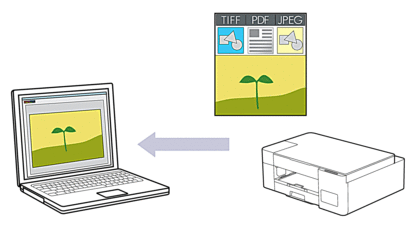
- Antes de escanear por primera vez, haga lo siguiente:
- Inicie Brother iPrint&Scan.
- Windows
Ejecute
 (Brother iPrint&Scan).
(Brother iPrint&Scan). - Mac
En la barra de menú Finder, haga clic en y, a continuación, haga doble clic en el icono de iPrint&Scan.
Aparecerá la pantalla de Brother iPrint&Scan. - Si el equipo Brother no está seleccionado, haga clic en el botón Seleccione su equipo. y, a continuación, seleccione el nombre del modelo en la lista. Haga clic en Aceptar.
- Haga clic en
 (Configuración del equipo) para configurar los ajustes.
(Configuración del equipo) para configurar los ajustes. - Si se le solicita una contraseña, ingrésela en el campo Iniciar sesión y luego haga clic en Iniciar sesión.
 La contraseña predeterminada para gestionar la configuración de este equipo se encuentra en la parte posterior del equipo y está marcada como “Pwd”.
La contraseña predeterminada para gestionar la configuración de este equipo se encuentra en la parte posterior del equipo y está marcada como “Pwd”. - Vaya al menú de navegación y, a continuación, haga clic en .
 Comience desde
Comience desde si el menú de navegación no se muestra en el lateral izquierdo de la pantalla.
si el menú de navegación no se muestra en el lateral izquierdo de la pantalla. - Seleccione el tipo de escaneo que desee utilizar desde la Escanear alista desplegable.
- (DCP-T420W/DCP-T425W/DCP-T426W) Seleccione el nombre de la computadora a la cual desee enviar datos desde la Nombre del PClista desplegable.
- Haga clic en Enviar.
- Cargue el documento.
- Pulse Inicio Negro y Inicio Color simultáneamente.
Si se le solicita seleccionar una aplicación para escanear, seleccione Brother iPrint&Scan en la lista.
¿Le fue útil esta página?



